
Pakota iPhonen tai iPadin uudelleenkäynnistäminen toimii seuraavasti:pikakorjaus moniin iOS- ja iPadOS-ongelmiin. Jos laitteesi ei käynnisty tai jos sinulla on järjestelmätason virhe, ennen kiirettämistä Genius-palkkiin tarkista, korjaako ongelma uudelleenkäynnistyksen avulla.
Milloin sinun pitäisi pakottaa uudelleenkäynnistys?
Silloin tällöin iPhone tai iPad saattaa kärsiä jonkinlaisesta ohjelmiston häiriöstä. Se voi olla iOS-päivitys mennyt pieleen, epärehellinen sovellus tai vain iOS- tai iPadOS-virhe, joka ei katoa.
Pakota uudelleenkäynnistäminen on hyödyllistä, kun iPhone tai iPad on jumissa ja ei vastaa. Kun et voi edes sammuttaa laitetta, yritä käynnistää se uudelleen pakkaamalla - se yleensä korjaa ongelman.
Kuinka pakottaa uudelleenkäynnistä iPhone
IPhonen uudelleenkäynnistyksen voimaprosessit eroavat puhelinmalleista. Vaikka prosessi on erilainen, tulos on sama.
iPhone 8, iPhone X ja uudemmat
IPhonessa ilman fyysistä kotipainiketta onuusi prosessi pakottaaksesi sen uudelleen käynnistämään. Jos käytät iPhone 8 tai 8 Plus (joissa on kapasitiivinen Koti-painike) tai uusimpia iPhoneita, joissa ei ole lainkaan Koti-painiketta (iPhone X, XS, XS Max, XR), noudata seuraavia ohjeita pakottaaksesi käynnistämään luurisi uudelleen.
Paina ensin “Volume Up” -painiketta ja vapauta se. Paina sitten ja vapauta “Äänenvoimakkuuden alennus” -painike. Paina lopuksi “Side” -painiketta ja pidä sitä alhaalla, kunnes näet Apple-logon näytöllä. Logon näkyminen voi kestää jopa 30 sekuntia.

Kun logo aukeaa, voit vapauttaa Sivun painikkeen. IPhonesi lopettaa nyt uudelleenkäynnistyksen.
SAMANKALTAISET Kuinka pakottaa uudelleenkäynnistämään iPhone X, iPhone XS, iPhone XS Max ja iPhone XR
iPhone 7 ja iPhone 7 Plus
IPhone 7: ssä ja iPhone 7 Plus: ssa on myös kapasitiivinen Koti-painike, mutta niillä on erilainen voima-uudelleenkäynnistyspainikeyhdistelmä, joka on erityinen näille kahdelle laitteelle.
Voit pakottaa molemmat puhelimet käynnistämään uudelleen pitämällä “Äänenvoimakkuuden alennus” ja “Sivu” -painikkeet painettuna samanaikaisesti. Jatka pitämistä, kunnes näet Apple-logon.
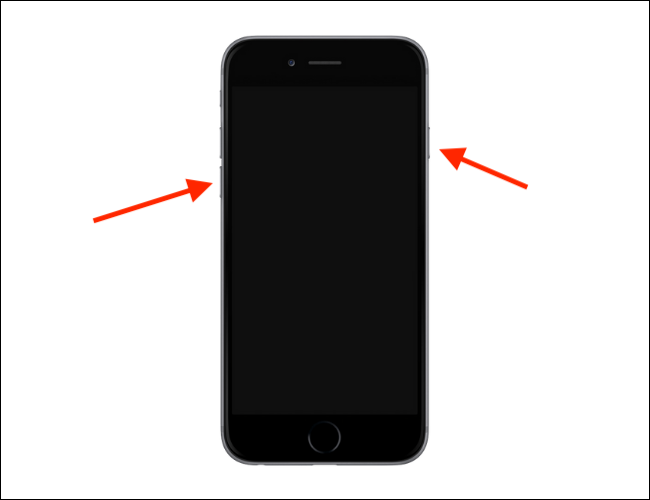
iPhone 6s ja vanhemmat
Vanhemmilla iPhonilla, joissa on fyysinen Koti-painike, on paljon selkeämpi voiman uudelleenkäynnistysprosessi.
Jos käytät iPhone 5s, SE, 6, 6 Plus, 6s tai 6s Plus -laitetta, paina ja pidä "Koti" -painiketta yhdessä "Sleep / Wake" -painikkeen kanssa, kunnes Apple-logo tulee näyttöön.

Kuinka pakottaa uudelleenkäynnistämään iPad
Jos iPadisi on jumissa näytössä ja et reagoi kosketustuloihin tai painikkeiden painalluksiin, pakota jokin seuraavista tavoista käynnistää se uudelleen.
iPads ilman kotipainiketta
Jos käytät uutta iPad Prota kasvotunnuksella, iPad Pron käynnistämiseksi on uusi prosessi (samanlainen kuin uusi tapa sammuttaa iPad Pron).
Paina ensin ja vapauta “Äänenvoimakkuuden lisäys” -painike, paina ja vapauta “Äänenvoimakkuuden alennus” -painike ja pidä sitten alhaalla “Ylä” -painiketta, kunnes näet Apple-logon.
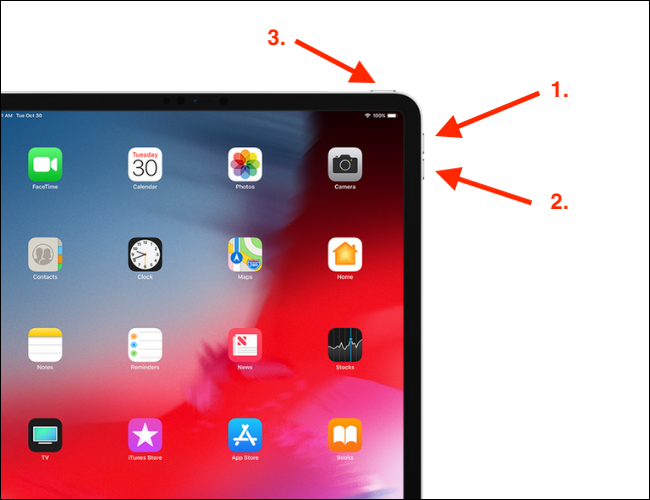
Kun logo tulee näkyviin, vapauta painike. Tabletisi pitäisi palata normaaliksi prosessin päätyttyä.
iPadit, joissa kotipainike
Useimmissa muissa iPadeissa kuin uudemmissa Plussat ovat Koti-painike. Jos iPadin alaosassa on fyysinen Koti-painike (ympyrä), pakota iPad uudelleen käynnistämällä seuraava menetelmä.
Pidä samanaikaisesti sekä Koti- että Ylä-painiketta (tunnetaan myös nimellä Virta tai Sleep / Wake-painike), kunnes näet Apple-logon näytöllä.

Kun Apple-logo tulee näkyviin, voit vapauttaa painikkeet.
Yleensä voima uudelleenkäynnistys huolehtii pienistä iOS-ongelmista ja virheistä. Jos ongelma jatkuu, voit yrittää nollata iPhonen tai iPadisi viimeisenä keinona.
SAMANKALTAISET Kuinka korjata Crashing Apps iPhonessa tai iPadissa








